Ostatnio istnieje wiele gier, które próbują podążać za trendem w apokaliptycznym otoczeniu zombie. I możemy to powiedzieć Stan rozpadu 2 ma coś do zaoferowania temu gatunkowi. Zwłaszcza, że oferuje świetne kooperacje dla wielu graczy (do 4 graczy w zespole) i elementy RPG. Teraz pierwsza jest prawdopodobnie główną kartą sprzedaży gry i problemy, takie jak kod błędu 10, znacznie zmniejsza prawdopodobieństwo gry. Mianowicie użytkownicy, którzy widzieli ten błąd, nie mogli połączyć się i bawić ze znajomymi.
Dołożyliśmy wszelkich starań, aby zapewnić możliwe rozwiązania danego błędu. Jeśli widzisz to za bardzo dla własnych upodobań (raz już za dużo), sprawdź kroki, które przedstawiliśmy poniżej.
Jak rozwiązać kod błędu 10 w State of Decay 2 dla Windows 10
- Zaktualizuj system Windows
- Sprawdź zaporę ogniową
- Uruchom narzędzie do rozwiązywania problemów
- Rozwiązywanie problemów z połączeniem
- Napraw adapter Teredo
1: Zaktualizuj system Windows
Problemy dla niektórych użytkowników zaczęły się po pewnej aktualizacji systemu Windows. Kiedy coś takiego się wydarzy, możesz zrobić dwie rzeczy. Po pierwsze, możesz odinstalować najnowszą aktualizację i stamtąd przejść. Alternatywą w tym scenariuszu jest aktualizacja systemu Windows 10 i, miejmy nadzieję, będzie łatka, która rozwiązuje problemy z grą.
Wszyscy wiemy, jak bardzo Aktualizacje Windows, szczególnie ostatnio, wpływają na Microsoft Store i jego gry. Wiele awarii i błędów jest nieco związanych z najnowszymi wersjami systemu Windows 10. Jak zawsze chętniej polecamy drugi scenariusz, ale możesz zrobić to, co chcesz.
Wykonaj następujące kroki, aby zaktualizować system Windows 10:
- Na pasku wyszukiwania systemu Windows wpisz Czek i kliknij „Sprawdź aktualizacje„

- Kliknij na ‘Sprawdź aktualizacje„Pod Windows Update.

- Zainstaluj wszystkie aktualizacje i uruchom ponownie komputer.
- Spróbuj ponownie uruchomić State of Decay 2.
2: Sprawdź zaporę ogniową
Zasadnicze znaczenie ma umożliwienie grze swobodnej komunikacji za pośrednictwem Zapory systemu Windows. Powinno to być automatycznie administrowane po zainstalowaniu gry. Jednak ze względu na charakter gry Peer-2-Peer istnieją pewne dodatkowe poprawki, które należy wykonać. Mianowicie, ta gra wymaga wspólnego zestawu reguł dotyczących ruchu przychodzącego / wychodzącego.
Mówimy „powszechne”, ale istnieje szansa, że z jakiegoś powodu twoja maszyna jest skonfigurowana w inny sposób. Aby połączyć się z trybem wieloosobowym kooperacji z innymi graczami, zalecamy przywrócenie domyślnych wartości prywatności zapory.
Postępuj zgodnie z tymi instrukcjami, aby zresetować zasady zapory dla połączeń przychodzących / wychodzących:
- Na pasku wyszukiwania systemu Windows wpisz CMD i otwórz Wiersz polecenia jako administrator.

- W wierszu polecenia wpisz następujące polecenie i naciśnij klawisz Enter:
- netsh advfirewall pokazuje bieżący profil

- netsh advfirewall pokazuje bieżący profil
- Zasady ruchu przychodzącego powinny być dozwolone, a wychodzące nie. W przeciwnym razie skopiuj i wklej to polecenie i naciśnij klawisz Enter, aby zresetować reguły:
- Polecenie netsh advfirewall ustaw bieżący profil zapory ogniowej blokuj przychodzące, zezwalaj

- Polecenie netsh advfirewall ustaw bieżący profil zapory ogniowej blokuj przychodzące, zezwalaj
- Uruchom ponownie komputer i uruchom grę ponownie lub uruchom poniższe narzędzie do rozwiązywania problemów.
3: Uruchom narzędzie do rozwiązywania problemów
Oprócz zwykłych narzędzi do rozwiązywania problemów, system Windows 10 oferuje specjalne narzędzie do rozwiązywania problemów z grami Microsoft. I na szczęście State of Decay 2 należy do tej kategorii. To narzędzie sprawdzi twoje opóźnienia, kompatybilność i łączność. Ponadto, jeśli występuje jakikolwiek problem, powinien go rozwiązać — o ile dotyczy on segmentu wieloosobowego. Ponieważ kod błędu 10 uniemożliwia graczom dołączenie do kampanii dla wielu graczy, to wbudowane narzędzie do rozwiązywania problemów może się przydać.
Oto jak uruchomić narzędzie do rozwiązywania problemów z siecią Xbox w systemie Windows 10:
- Naciśnij klawisz Windows + I, aby otworzyć Ustawienia.
- Wybierać Hazard.

- Wybierz Sieć Xbox z lewego panelu.

- Narzędzie do rozwiązywania problemów będzie skanowało zgodność sieci.
- Kliknij ‘Napraw to„Jeśli wystąpią problemy.

4: Rozwiązywanie problemów z połączeniem
Jak powiedzieliśmy w poprzednim punkcie, ten błąd jest wywoływany przez problemy z siecią. Niezależnie od tego, czy problem jest po Twojej stronie, czy sama gra go powoduje, nie możemy być pewni. Teraz, aby upewnić się, że to nie Ty (lub raczej Twój komputer) jesteś odpowiedzialny za ten problem, zalecamy szczegółowe rozwiązywanie problemów z połączeniem. Kroki te mogą się różnić w zależności od routera / modemu, ale możesz łatwo google go znaleźć i znaleźć instrukcje dotyczące przekierowania portów i jak włączyć UPnP i QoS.
Oto lista niektórych typowych kroków, które należy wykonać podczas rozwiązywania problemów z łącznością / siecią w systemie Windows 10:
- Przełącz na połączenie przewodowe.
- Sprawdź status serwera tutaj.
- Uruchom ponownie modem i / lub router.
- Flash DNS.
- Naciśnij klawisz Windows + R, aby przywołać wiersz polecenia Uruchom podwyższone.
- W wierszu polecenia wpisz ipconfig / flushdns, i naciśnij Enter.

- Zaktualizuj oprogramowanie routera / modemu.
- Rozważ skonfigurowanie przekierowania portów i UPnP na routerze.
5: Napraw adapter Teredo
Większość użytkowników nie potrzebuje adaptera tunelowania Teredo. Nigdy. Aby jednak komunikować się na Xbox Live i grać w gry Microsoft dla wielu graczy, musisz go zainstalować. A raczej: włącz go, ponieważ jest już dostępny jako część starszego pakietu sterowników, który jest dostarczany z systemem. Zasadniczo, jeśli chcesz grać w State of Decay 2 lub podobne gry, potrzebujesz działającego adaptera Teredo.
Wygląda na to, że instalacja nie jest tak prosta, jak początkowo sądziliśmy. Możesz użyć Menedżera urządzeń i dodać starszy sterownik, ale więcej razy nie zadziała. Aby wyjaśnić tę sprawę, musisz uruchomić określone polecenia w wierszu polecenia z podwyższonym poziomem uprawnień.
Wykonaj następujące kroki, aby włączyć adapter Teredo w systemie Windows 10:
- Otwórz wiersz polecenia jako administrator.

- W wierszu polecenia wpisz kolejno następujące polecenia i po każdym naciśnij klawisz Enter:
- netsh
- int ipv6
- ustawić klienta teredo

- Adapter tunelowania Teredo powinien wyskakować w Menedżerze urządzeń pod Karty sieciowe Sekcja.
- Uruchom ponownie komputer i ponownie zaktualizuj system Windows 10.
- Otwórz wiersz polecenia jako administrator.
Dzięki temu możemy zakończyć ten artykuł. Mamy nadzieję, że udało Ci się naprawić kod błędu 10 w State of Decay 2 za pomocą jednego z wyżej wymienionych kroków. A jeśli tak nie jest, upewnij się, aby opublikować bilet i poczekać na rozwiązanie, ponieważ problem jest prawdopodobnie po drugiej stronie. Tak czy inaczej, podziel się z nami swoimi doświadczeniami. Możesz to zrobić w sekcji komentarzy poniżej.
- Na pasku wyszukiwania systemu Windows wpisz CMD i otwórz Wiersz polecenia jako administrator.
- Na pasku wyszukiwania systemu Windows wpisz Czek i kliknij „Sprawdź aktualizacje„



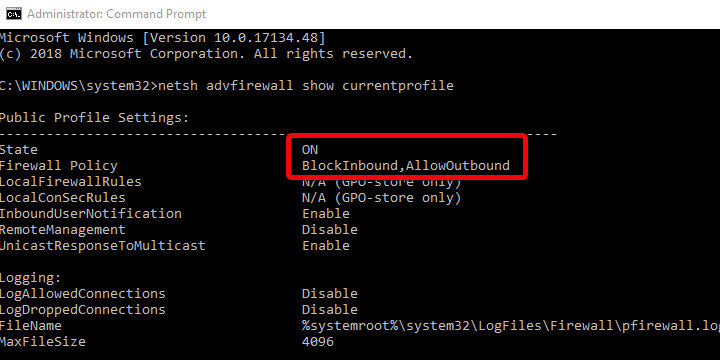





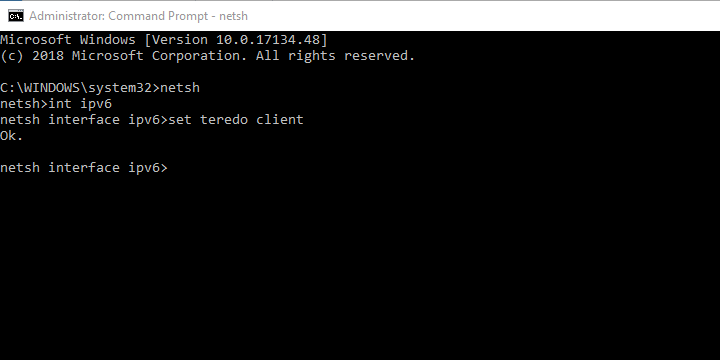

![System nie spełnia wymagań tej aktualizacji [FULL FIX]](https://pogotowie-komputerowe.org.pl/wp-content/cache/thumb/67/7d40c3ec8062f67_150x95.png)


